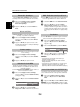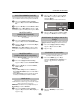Operation Manual
32
COMMANDES ET FONCTIONS
Français
Réglages de l’image
La plupart des commandes et des réglages d’image
sont disponibles en modes
numérique
et
analogique
.
VEUILLEZ NOTER : les fonctions non disponibles sont
grisées
.
Ce téléviseur vous permet de personnaliser le style de l’image.
AutoView
,
Dynamique
,
Standard
,
Film
,
Magasin
,
Jeux
et
PC
correspondent à des options préréglées qui affectent de
nombreux réglages/fonctions du téléviseur.
REMARQUE :
• Étant donné que le mode
AutoView
règle automatiquement
l’image en fonction des conditions d’éclairage et du contenu
du signal d’entrée, les menus
Capteur automatique de
luminosité
et
Mode expert
sont grisés lorsque celui-ci est
sélectionné.
•Le mode
Magasin
est disponible uniquement lorsque
l’option
Lieu
est définie sur
Magasin
.
•Le mode
Jeux
est disponible en mode d’entrée externe
(autre que l’entrée antenne). Lorsque vous sélectionnez le
mode
Jeux
, les formats grand écran correspondants sont
sélectionnés.
•Le mode
PC
est disponible en mode d’entrée RGB/PC ou
HDMI.
a
Dans le menu
IMAGE
, appuyez sur la touche
b
pour
sélectionner
Mode d’image
.
b
Appuyez sur
C
ou
c
pour sélectionner le mode
d’image de votre choix, puis appuyez sur
Q
.
REMARQUE :
Le mode d’image que vous sélectionnez n’a une
incidence que sur l’entrée actuelle. Vous pouvez sélectionner
un mode d’image différent pour chaque entrée.
Vous pouvez personnaliser les réglages de mode d’image
courants comme vous le souhaitez. Par exemple, lorsque vous
sélectionnez
«Dynamique»
, si vous modifiez certaines
options telles que
Rétroéclairage
,
Contraste
,
Luminosité
,
Couleur
,
Teinte
,
Netteté
, ainsi que les options des
Réglages
avancés de l’image
, vos nouveaux réglages sont enregistrés
pour le mode d’image
«Dynamique»
.
a
Dans le menu
IMAGE
, appuyez sur
b
pour
sélectionner
Rétroéclairage
,
Contraste
,
Luminosité
,
Couleur
,
Teinte
ou
Netteté
, puis
appuyez sur
Q
.
b
Appuyez sur
C
ou
c
pour effectuer les réglages.
Cette fonction permet de rétablir tous les réglages d’image par
défaut, à l’exception du
Mode d’image
.
REMARQUE :
Si aucun réglage d’image n’a été modifié, la
fonction
Réin.
n’est pas disponible.
a
Dans le menu
IMAGE
, appuyez sur
b
pour
sélectionner
Réin.
, puis appuyez sur
Q
.
b
Un message de confirmation s’affichera. Appuyez sur
C
ou
c
pour sélectionner
Oui
puis appuyez sur
Q
.
Lorsque la fonction
Gestion de la couleur 3D
est définie sur
Marche
, la fonction « Réglage des couleurs de base » est
disponible.
a
Dans le menu
IMAGE
, appuyez sur
b
pour
sélectionner
Réglages avancés de l’image
, puis
appuyez sur
Q
.
b
Appuyez sur
b
pour sélectionner
Gestion de la
couleur 3D
.
c
Appuyez sur
C
ou
c
pour sélectionner
Marche
ou
Arrêt
, puis appuyez sur
Q
.
Mode d’image
Mode d’image
Réin.
Rétroéclairage
Couleur
Teinte
Netteté
100
100
0
0
0
0
Dynamique
Contraste
Luminosité
IMAGE
Préférences d’affichage
Réin.
Gestion de la couleur 3D
Gestion de la couleur 3D
Réglage des couleurs de base
Température de couleur
Niveau noir/blanc
Gamma statique
Réduction du bruit
10
0
Arrêt
Marche
Réglages du capteur automatique de luminosité
Rétroéclair. dynamique
Réglages avancés de l'image